Word增加、删除和显示全部菜单命令
2018-07-25 18:50 更新
在默认情况下,Word只在菜单中显示最常用与最近使用过的命令。如果需要像从前Word
97那样一次显示全部命令,则需禁用个性化菜单。单击“工具”菜单中的“自定义”,然后单击“选项”选项卡,清除“菜单中首先显示最近使用过的命令”复选框,然后选择关闭就可以了。如图1.6.09-1。
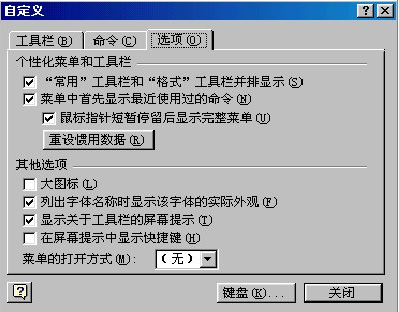
图1.6.09-1
执行“工具”菜单中的“自定义”命令,选择“命令”标签,从“类别”列表中选择需要增加的命令所在的菜单,从“命令”列表中选择增加的命令,然后将命令拖放到菜单栏中合适的位置即可。如果需要删除某个菜单命令,只须保持“自定义”对话框的打开状态,选中菜单中需要删除的命令,按下鼠标左键将它拖离菜单即可。当然,我们还可以用更简便的方法:按下Ctrl+Alt+“-”组合键,这时鼠标光标将变成粗减号(按Esc键可以取消),在要删除的菜单命令上单击就可以将它删除。如图1.6.09-2。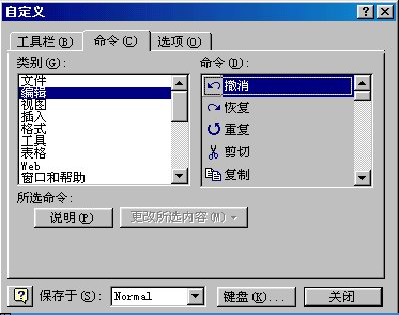
图1.6.09-2
以上内容是否对您有帮助:


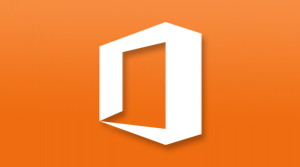


更多建议: